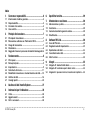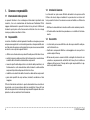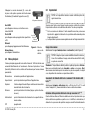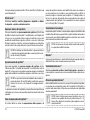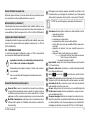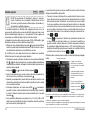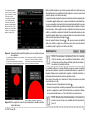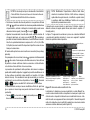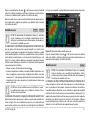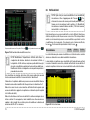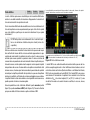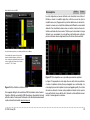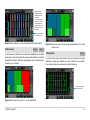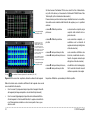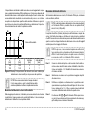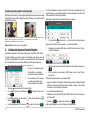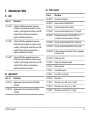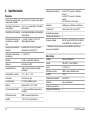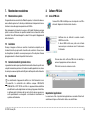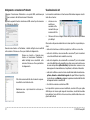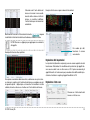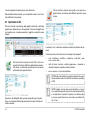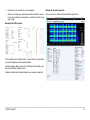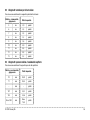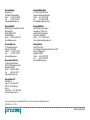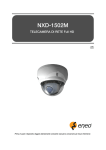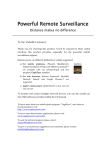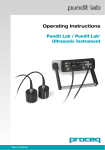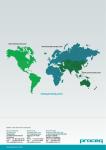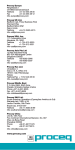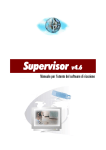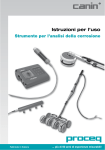Download PROFOMETER® PM-6
Transcript
PROFOMETER® PM-6 ISTRUZIONI D’USO 60 Years of Innovation Made in Switzerland Descrizione della fornitura A B C F E D G A Touchscreen Profometer B Batteria completa C Sonda universale con carrello D Cavo per sonda Profometer PM-6, 1,5 m E Alimentazione con cavo (USA, UK o UE) F Cavo USB, 1,8 m (6 piedi) G DVD con software H Documentazione I Cinghia per il trasporto completa H I © 2014 Proceq SA 2 Vista d’insieme 31 32 1 33 34 Premere per accendere lo strumento. Premere di nuovo e toccare «X Off» sul touchscreen per spegnere lo strumento. Tasti soft touch per attivare o disattivare la funzione tutto schermo. Pulsante return per tornare alla schermata precedente. 39 38 311 310 3 37 36 35 © 2014 Proceq SA 16 Linea centrale (CL) 15 Centro della misurazione se è impostato il range spot (MC Sp) Breve: inizio / fine scansione Lungo: marcatura 12 Indicatore di prossimità che indica la vicinanza della barra* 17 Centro della misurazione se è impostato il range standard, esteso o automatico (MC SLA) Lungo: azzeramento Indicatore di prossimità che indica 17 la vicinanza della barra* 14 *Se la freccetta si accende, spostare la sonda lungo l’asse della barra fino a quando si accende una delle spie centrali (MC) 14 o 15 . In tal caso, il MC si trova esattamente sopra l’asse della barra. © 2014 Proceq SA 13 Breve: misurazione del diametro Premendo simultaneamente 12 e 13 , il cursore passa alla linea successiva (solo nelle modalità multi-line, area-scan e cross-line). 4 Indice 1. Sicurezza e responsabilità........................................... 6 1.1 Informazioni di ordine generale.........................................6 1.2Responsabilità....................................................................6 1.3 Istruzioni di sicurezza.........................................................6 1.4 Uso corretto........................................................................6 2. Principio di misurazione............................................... 7 2.1 Principio di misurazione.....................................................7 2.2 Misurazione calibrata con Profometer PM-6....................7 2.3 Range di misurazione................................................... 7 2.4Risoluzione.........................................................................8 2.5 Raggio di influenza in presenza di materiali ferromagnetici8 3.Funzionamento.............................................................. 8 3.1 Primi passi..........................................................................8 3.2 Menu principale..................................................................9 3.3Impostazioni.......................................................................9 3.4 Schermata di misura........................................................11 3.5 Modalità di misurazione e memorizzazione dei dati������12 3.6 Verifica dei dati.................................................................18 3.7 Consigli pratici..................................................................24 4. Gestione dei dati tramite Explorer.............................. 27 5. Informazioni per l’ordinazione................................... 28 6. Specifiche tecniche..................................................... 29 7. Manutenzione e assistenza........................................ 30 7.1. Manutenzione e pulizia....................................................30 7.2Assistenza.........................................................................30 7.3 Garanzia standard e garanzia estesa..............................30 7.4Smaltimento......................................................................30 8. Software PM-Link....................................................... 30 8.1 8.2 8.3 8.4 8.5 Avvio di PM-Link..............................................................30 Regolazione delle impostazioni.......................................32 Esportazione dei dati.......................................................33 Cancellazione dei dati......................................................35 Altre funzioni.....................................................................35 9.Allegati........................................................................ 35 9.1 Allegato A1: diametri delle barre.....................................35 9.2 Allegato A2: correzione per le barre vicine.....................36 9.3 Allegato A3: spessore minimo / massimo del copriferro���� 36 5.1Unità..................................................................................28 5.2Aggiornamenti..................................................................28 5.3 Parti e accessori...............................................................28 © 2014 Proceq SA 5 1. Sicurezza e responsabilità 1.1 Informazioni di ordine generale Le presenti istruzioni d’uso contengono informazioni importanti sulla sicurezza, l’uso e la manutenzione del touchscreen Profometer PM-6. Leggere attentamente le presenti istruzioni d’uso prima di utilizzare lo strumento per la prima volta. Conservare le istruzioni d’uso in un luogo sicuro per poterle consultare in futuro. 1.2 Responsabilità Le nostre «Condizioni e termini generali di vendita e consegna» possono sempre essere applicate. Le richieste di garanzia e di responsabilità derivanti da danni alle persone e alla proprietà non possono essere accettate se dovute a uno o più dei seguenti motivi: • utilizzo non conforme allo scopo descritto nelle presenti istruzioni d’uso • controllo impreciso delle prestazioni di funzionamento e manutenzione scorretta dello strumento e delle relative componenti • mancato rispetto delle disposizioni sul controllo delle prestazioni, sul funzionamento e sulla manutenzione dello strumento e delle relative componenti riportate nelle presenti istruzioni d’uso 1.3 Istruzioni di sicurezza Lo strumento non può essere utilizzato da bambini o da persone sotto l’influsso di alcool, droga o medicinali. Le persone che non hanno letto le presenti istruzioni d’uso devono essere controllate se utilizzano lo strumento. • Effettuare la manutenzione in modo corretto e alle scadenze previste. • Al termine della manutenzione procedere a un controllo di funzionamento. 1.4 Uso corretto • Lo strumento può essere utilizzato solo allo scopo descritto nelle presenti istruzioni d’uso. • Sostituire le componenti difettose o danneggiate solo con parti di ricambio originali Proceq. • Gli accessori possono essere installati o collegati allo strumento unicamente se espressamente autorizzati da Proceq. Se si installano o collegano altri accessori, Proceq declina ogni responsabilità e la garanzia sul prodotto decade. • modifiche non autorizzate dello strumento e delle relative componenti • gravi danni prodotti da corpi estranei, incidenti, vandalismo e forza maggiore. Tutte le informazioni contenute in questa documentazione sono date in buona fede e con la presunzione della loro correttezza. Proceq SA non offre alcuna garanzia ed esclude ogni responsabilità riguardo alla completezza e/o all’accuratezza di tali informazioni. 6 © 2014 Proceq SA 2.1 Principio di misurazione Per localizzare le armature, i Profometer PM-6 utilizzano il metodo dell’induzione elettromagnetica a impulsi. Le bobine montate nella sonda sono caricate periodicamente con impulsi elettrici che generano un campo magnetico. Sulla superficie di ogni materiale conduttore all’interno del campo magnetico si forma un vortice elettrico in direzione opposta. Il cambio di tensione risultante può quindi essere utilizzato per la misurazione. Bobine Campo magnetico Calcestruzzo 2.2 Misurazione calibrata con Profometer PM-6 I Profometer PM-6 sono calibrati per misurare una disposizione normale di armature, ossia solo barre non in acciaio inossidabile fissate con fili metallici. Ciò significa, che in caso di misurazione di reti a maglie elettrosaldate occorre correggere i dati relativi al copriferro e al diametro (vedi il capitolo «3.7 Consigli pratici»). Le seguenti informazioni su precisione, range di misurazione e risoluzioni si riferiscono a misurazioni di disposizioni normali di barre. 2.3 Range di misurazione Il range di misurazione dipende dalle dimensioni della barra. La precisione attesa della misura del copriferro è indicata nel grafico seguente. Il range è conforme alla norma BS 1881 part 204 per una barra singola con spaziatura sufficiente. [pollici] [mm] 190 7 Figura 1: Principio di misurazione I Profometer PM-6 utilizzano diverse disposizioni di bobine al fine di generare campi magnetici di tipo diverso. Un’elaborazione avanzata del segnale consente di localizzare le armature e di determinarne lo spessore del copriferro e il diametro. Questo metodo non è influenzato da materiali non conduttori quali calcestruzzo, legno, materie plastiche, mattoni ecc. Per contro, la misurazione viene influenzata da tutti i materiali conduttori presenti all’interno del campo magnetico (raggio di ca. 200 mm, 8 pollici). NOTA! Togliere tutti gli oggetti metallici (anelli, orologi ecc.) prima di avviare la misurazione. Spessore del copriferro Armatura Range di misurazione esteso 170 160 6 185 mm ±3 mm 180 150 153 mm 140 5 130 Range di misurazione per sonda spot 120 110 4 100 mm 100 90 3 70 Range di misurazione standard 50 40 1 ±2 mm 80 60 2 Precisione di misurazione 2. Principio di misurazione 50 mm ±1 mm 30 20 10 0 5 #2 10 #3 15 20 25 30 35 40 45 50 #5 #6 #8 #9 #11 #13 #14 #16 Dimensioni della barra ±1 mm 55 [mm] #18 [1/ pollice] 16 Il copriferro è misurato e visualizzato fino ai limiti indicati. La barra è visualizzata nella modalità di localizzazione. Nella modalità single-line, la curva del copriferro viene visualizzata, ma una barra viene automaticamente assegnata solo fino al 90 per cento del copriferro massimo. Figura 2: Range di misurazione e precisione © 2014 Proceq SA 7 2.4 Risoluzione A seconda dello spessore del copriferro e del diametro della barra esiste un limite relativo alla spaziatura minima fra le barre. Al di fuori di questi limiti non è possibile distinguere le singole barre. C [pollici] [mm] 8 200 7 180 Spessore del copriferro 6 3. Funzionamento C 160 # 13 Ø 40 mm # 12 Ø 26 mm # 8 Range esteso S 140 Ø 16 mm # 5 Ø 12 mm # 4 Ø 8 mm # 3 #2 5 120 4 3 2 100 Range della sonda spot 80 60 1 Installazione della batteria Per installare la batteria (B) nel touchscreen Profometer (A), sollevare il supporto come illustrato. Inserire la batteria e fissarla con la vite. Sotto la curva: la singola barra può essere localizzata 20 0 0 0 20 1 40 60 2 80 3 100 120 4 140 5 Spaziatura fra le barre 160 6 180 7 200 [mm] S [pollici] Figura 3: Risoluzione 2.5 Raggio di influenza in presenza di materiali ferromagnetici Raggio di influenza: diametro 400 mm (16 pollici) Ogni materiale ferromagnetico all’interno del raggio influisce sul valore del segnale (p.es. in caso di azzeramento) MC (SLA) Figura 4: Raggio di influenza 8 3.1 Primi passi Range standard 40 0 NOTA! Tale effetto può essere attenuato mediante la correzione per le barre vicine integrata nei Profometer PM-6. 14 Figura 5: Inserire la batteria Sulla parte frontale dello strumento sono disponibili due indicatori di stato 1 e sopra di essi una spia luminosa. Quest’ultima è rossa durante la fase di caricamento e passa al verde quando la batteria è completamente carica. L’altra spia è relativa alle diverse applicazioni. NOTA! Utilizzare sempre l’alimentatore fornita. • Un caricamento completo richiede < 9 ore (strumento spento). • La durata di caricamento è maggiore se lo strumento è in uso. • Un caricabatterie rapido (327 01 053) può essere utilizzato per caricare le batterie di riserva o la batteria al di fuori dello strumento. In questo caso sono necessarie < 5,5 ore. © 2014 Proceq SA 3.3 Impostazioni Collegare la sonda universale (C) a una delle prese sulla parte superiore del touchscreen Profometer (A) mediante l’apposito cavo (D). NOTA! Le impostazioni devono essere verificate prima di ogni misurazione. Collegamenti della sonda Host USB per collegare un mouse, una tastiera o una chiavetta USB. Porta USB Host USB per collegare sonde per applicazioni specifiche Porta USB Ethernet e PC. Alimentazione Ethernet per collegare gli aggiornamenti del firmware. Figura 6: Viste da Alimentazione sopra e da per collegare l’alimentatore. sinistra 3.2 Menu principale Il menu principale appare all’avvio dello strumento. Tutte le funzioni sono accessibili direttamente via touchscreen. Premere il pulsante o l’icona (freccetta) di ritorno in alto a sinistra del touchscreen per tornare al menu precedente. Scorrere verso l’alto o verso il basso facendo scorrere un dito sullo schermo. L’impostazione attuale è visualizzata sulla destra. Toccarla per regolarla. 1) 2) Per la scansione in direzione Y nella modalità cross-line può essere impostato in aggiunta il diametro o la spaziatura delle barre disposte lungo la direzione X. Le impostazioni possono essere regolate anche nei file già memorizzati. Range di misurazione Selezionare il range standard, esteso o automatico (vedi la figura 2). NOTA! Il range non può essere modificato durante la misurazione. Per modificare il range, memorizzare innanzitutto i dati e aprire un nuovo file. Standard è l’impostazione default poiché è quella più precisa. Automatico passa automaticamente da standard a esteso e viceversa. Spot deve essere selezionato per le misurazioni su piccole superfici, in angoli o su disposizioni di armature con spaziature ridotte. Misurazione: schermata specifica all’applicazione. Impostazioni: per le impostazioni specifiche all’applicazione. Explorer: funzione di gestione dei file per verificare le misurazioni memorizzate sullo strumento. Sistema: per le impostazioni di sistema (lingua, opzioni di schermo ecc.). Correzione della spaziatura delle barre vicine per scansione X / Y 1) 2) Informazioni: per le informazioni sullo strumento e la capacità di memoria residua. Off: spegnimento. Questa funzione attenua l’influenza delle barre vicine. Impostando la spaziatura della barra parallela a quella su cui si effettua la misurazione, il diametro e lo spessore del copriferro vengono corretti automaticamente. © 2014 Proceq SA Scansione X del diametro delle barre / scansione Y del diametro delle barre 1) 2) Selezionare il diametro delle barre (da 6 a 40 mm, da # 2 a # 12, vedi anche l’allegato A1), rilevandolo dallo schema o dalla misurazione. 9 Ciò è possibile per spaziature da 50 a 130 mm (da 2,00 a 5,20 pollici, vedi anche l’allegato A2). Selezionare «metrico», «metrico giapponese», «imperiale» o «diametro imperiale, copriferro e distanza metrici». valore del copriferro misurato verrà dedotto tale valore, ad esempio se per la misurazione con il carrello su una superficie ruvida si utilizza un pannello in legno o in plastica (vedi il capitolo «3.7 Consigli pratici»). In tal caso, lo spessore del pannello deve essere indicato come valore di compensazione del copriferro. Può essere definito un valore compreso fra 1 e 50 mm (0,04 e 1,92 pollici). Spessore minimo del copriferro Visualizzazione di barre oblique Unità di misura 2) Può essere impostato uno spessore minimo del copriferro da 10 a 142 mm (da 0,40 a 5,56 pollici) ad intervalli di 1 mm (0,04 pollici, vedi l’allegato A3). Le barre con una copertura inferiore vengono visualizzate in rosso nelle modalità di visualizzazione single-line, multi-line e cross-line. Nella visualizzazione single-line e statistica, una linea punteggiata rossa orizzontale o verticale indica il valore impostato per lo spessore minimo del copriferro. NOTA! Per ottenere un intervallo netto, lo spessore minimo e massimo del copriferro dovrebbe essere impostato ad intervalli di 5 mm (0,20 pollici). Può essere impostato uno spessore massimo del copriferro da 20 a 190 mm (da 0,80 a 7,48 pollici) ad intervalli di 1 mm (0,04 pollici, vedi l’allegato A3). Le barre con una copertura superiore vengono visualizzate in grigio nelle modalità di visualizzazione single-line, multi-line e cross-line. NOTA! Lo spessore massimo del copriferro deve essere superiore di almeno 10 mm (0,40 pollici) rispetto allo spessore minimo. Se così non è, lo strumento lo corregge automaticamente. Lo spessore massimo del copriferro può quindi essere impostato per confrontare con la stessa scala cromatica diversi file misurati sulla stessa superficie. 2) Se è stato definito un valore di compensazione dello spessore, dal 10 NOTA! La funzione non fornisce risultati corretti nelle superfici con spaziature ridotte fra le barre. Nitidezza 2) Con questa impostazione, lo spettro dell’intensità del segnale delle modalità multi-line e cross-line può essere resa più nitido. Spessore massimo del copriferro 2) Valore di compensazione del copriferro Impostando questa funzione, le barre oblique vengono visualizzate nella modalità di localizzazione, quando tutte le quattro rotelline del carrello vi sono passate sopra. Nelle modalità single-line e multi-line sono visualizzate unicamente nel simbolo del carrello. Visualizzazione della curva 2) Selezionare valore del copriferro, intensità del segnale o nessuna. La curva rispettiva o nessuna curva viene visualizzata nella schermata single-line. Allineare le posizioni delle barre 2) Nelle modalità multi-line e cross-line, in caso di misurazione lungo almeno due linee di una lunghezza minima di 55 centimetri (22,00 pollici), le posizioni delle barre lungo l’ultima linea sono allineate con quelle delle due linee precedenti. NOTA! Questa funzione deve essere impostata solo se le armature sono parallele alla linea di partenza (linea X o Y). Non è attiva durante le misurazioni (viene applicata solo sui dati memorizzati). © 2014 Proceq SA Tornare all’inizio di una nuova linea Definendo questa funzione, il cursore ritorna alla linea di partenza quando si cambia linea nelle modalità multi-line e cross-line. Altezza della linea (in direzione Y) L’altezza della linea deve essere definita nelle modalità multi-line, areascan e cross-line. Determina la spaziatura fra le linee di misurazione. Può essere definita un’altezza compresa fra 5 e 203 cm (2,00 e 80,00 pollici). Larghezza del reticolo (in direzione X) La larghezza del reticolo deve essere definita nelle modalità area-scan e cross-line. Può essere definita una larghezza compresa fra 5 e 203 cm (2,00 e 80,00 pollici). 3.4 Schermata di misura La schermata standard è raffigurata a pagina 3. Tutte le impostazioni sono accessibili direttamente da touchscreen. Ingrandire (in verticale o in orizzontale) posizionando il pollice e l’indice sullo schermo e allargandoli. Rimpicciolire posizionando il pollice e l’indice sullo schermo e avvicinandoli. Fare una carrellata dell’immagine trascinandola da sinistra verso destra. Comandi del touchscreen (vedi la pagina 3) Nome del file: inserire il nome del file e toccare l’icona di ritorno. 1 11 Le misurazioni memorizzate saranno salvate con questo nome. Se 2 11 si effettuano più misurazioni con lo stesso nome di file, il sistema aggiunge un suffisso numerico progressivo in coda al nome del file. Modalità di misurazione: selezionare il tipo di misurazione da effettuare (vedi il capitolo «3.5 Modalità di misurazione e memorizzazione dei dati»). © 2014 Proceq SA 3 Nell’angolo in alto a destra vengono visualizzati l’ora attuale, lo sta11 to della batteria e un triangolo di avvertimento per l’azzeramento della sonda (in arancione dopo 5 minuti, in rosso dopo 10 minuti). NOTA! Toccare il triangolo per procedere all’azzeramento. 4 Schermata delle impostazioni selezionate e della modalità schermo: 11 –– range di misurazione –– diametro della barra –– correzione per le barre vicine –– compensazione dello spessore del copriferro –– altezza della linea (solo per modalità multi-line, area-scan e cross-line) –– larghezza del reticolo (solo per modalità area-scan e cross-line) –– direzione X della sonda: direzione non definita ^, v, <, >: sulle pareti verticali, testa della sonda verso l’alto, il basso, sinistra, destra _, ˉ: su superfici orizzontali, soffitti Impostazioni: naviga fra il menu d’impostazione (vedi il capitolo «3.3 Impostazioni»). Diametro della barra: misurazione o cambio delle impostazioni per il diametro della barra. Avvio: misurazione o memorizzazione dei dati misurati. 11 5 11 6 11 7 Riavvio della misurazione e riposizionamento del cursore sulla linea 11 8 di partenza (tutti i dati della misurazione attuale saranno cancellati). sul file o cancella, cursore sulla linea di partenza 9 11 Informazioni nelle modalità multi-line e area-scan. Zoom in della posizione del cursore (solo per la modalità single-line) 10 11 Posizionare il cursore sulla linea precedente o successiva (solo per la modalità multi-line). 11 11 Zoom per adeguare durante la misurazione: torna alla vista standard; file memorizzati: visualizzazione dell’intera area di misurazione. Nelle modalità e vista «Zoom per adeguare» non visualizza tutti i dettagli per le distanze di scansione 10/30 m (> 32,8/98,4 piedi). 11 3.5 Modalità di misurazione e memorizzazione dei dati Avvicinamento ad una barra Quando si seleziona la modalità di misurazione per la prima volta dopo l’accensione dello strumento, il sistema effettua un azzeramento della sonda. Confermare e attendere fino a quando appare la finestra con i pulsanti. Attendere o toccare lo schermo. Le modalità di misurazione disponibili sono illustrate al numero 2 sul touchscreen. PM-600 PM-630 PM-650 localizzazione single-line multi-line area-scan • • • • • • • • • cross-line Se la linea centrale (CL) 16 si trova esattamente sopra la barra (la spia rossa al centro della sonda si accende) vengono visualizzati • NOTA! Valido per tutte le modalità di misurazione: se occorre memorizzare i dati delle misurazioni creare una cartella nell’Explorer (vedi il capitolo «4. Gestione dei documenti tramite Explorer») e verificare se la cartella corretta è attiva. I file memorizzati possono essere riaperti per proseguire con le misurazioni. Modalità di localizzazione PM-600 PM-630 PM-650 NOTA! La modalità di localizzazione è la modalità default in quanto tutte le misurazioni dovrebbero iniziare da questa modalità. • Entrare nel menu di impostazione toccando 5 . Inserire le impostazioni corrette, in particolare il range di misurazione e la visualizzazione delle barre oblique (attiva o disattiva).) • Mantenere il carrello della sonda con la CL 16 parallela all’orientamento presunto dell’armatura da scansionare. Scansionare perpendicolarmente alla CL fino a quando il carrello della sonda attraversa una barra. Sullo schermo viene visualizzato (solo se la sonda è fissata sul carrello): 12 Barra obliqua rispetto alla CL (inclinazione minima per la visualizzazione: 6 gradi). lo spessore attuale del copriferro la distanza dalla barra successiva il diametro l’intensità del segnale entrambi i rettangoli verdi: posizione ideale della sonda l’intensità massima del segnale in entrambe le bobine e verdi posizione errata della sonda: rettangoli delle bobine di dimensioni differenti e rosse Una barra è visualizzata solo entro i range del copriferro indicati nella figura 2. Figura 7: Schermate nella modalità di localizzazione NOTA! L’indicazione della posizione della sonda si riferisce in ogni caso al 14 MC (SLA), anche se è impostato il range spot. Nella maggior parte dei casi le barre del primo e del secondo strato sono fissate in un reticolo rettangolare (p.es. barre verticali e orizzontali in una parete). © 2014 Proceq SA pilastro, ad esempio, mantenere la sonda con la CL verticale e spostare verticalmente il carrello fino a quando i due rettangoli nel simbolo della sonda passano al verde e hanno dimensioni minime uguali. Se viene visualizzata una barra obliqua occorre determinare la direzione esatta della barra. • A tale scopo, localizzare la barra come illustrato di seguito, dopo aver tolto la sonda dal carrello. MC 14 / 15 • Quando il MC 14 / 15 si trova sopra l’asse della barra, marcare sulla superficie la posizione del del MC sulla CL 16 nell’angolo superiore della sonda su entrambi i lati del MC. Punto centrale • Posizionare il punto CL sull’angolo inferiore della sonda esattamente sopra il punto centrale marcato. • Ruotare la sonda attorno a tale punto fino a quando viene visualizzata la massima intensità del segnale (posizionando una squadra con una punta sul punto centrale si facilita la rotazione della sonda). Direzione della barra • Spostare ora orizzontalmente il carrello fino a quando le freccette si accendono e in seguito tornare indietro fino a quando il MC 14 o si accende. • Se la spaziatura delle barre parallele è compresa fra 5 e 13 cm (fra 2,00 e 5,20 pollici) occorre innanzitutto impostare il rispettivo valore di correzione per le barre vicine. S Se lo spessore del copriferro è troppo ridotto per poter misurare il diametro, sullo schermo appare «troppo vicino». D Punto centrale sopra la barra Posizionare una squadra Per quanto possibile, iniziare a localizzare le barre del primo strato, p.es. la staffa orizzontale di un pilastro. • Mantenere orizzontale la CL 16 , spostarsi verticalmente verso il basso o verso l’alto fino a quando la freccetta si accende e in seguito tornare indietro fino a quando si accende il MC. Dopo aver localizzato il primo strato di armature, continuare localizzando il secondo strato. © 2014 Proceq SA 14 / 15 15 • In questa posizione si misura anche il diametro, premendo 13 sulla destra della sonda oppure 6 sul touchscreen (p.es. se la sonda è fissata sulla prolunga telescopica). • In tal caso, posizionare un pannello di legno o di plastica sulla superficie e inserire lo spessore del pannello quale valore di compensazione della profondità del copriferro al fine di misurare il diametro. Inserire infine il diametro misurato. Lo spessore del copriferro verrà corretto in base al diametro indicato. NOTA! Per maggiori dettagli sulla misurazione del diametro vedi il capitolo «3.7 Consigli pratici». La CL 16 è parallela all’asse della barra Figura 8: Determinare la direquando l’intensità del segnale è massizione della barra ma e gli MC 14 / 15 si accendono. • Posizionare gli MC 17 sulla linea centrale del primo strato. Su un • Toccare 7 per memorizzare il diametro e il copriferro misurati. • Ripetere l’operazione per ogni barra. I dati salvati possono essere visualizzati nella vista istantanea o statistica normale (vedi il capitolo «3.6 Verifica dei dati»). NOTA! I valori relativi al copriferro sono salvati solo per una visualizzazione successiva se il diametro è stato misurato e salvato. 13 Modalità single-line PM-630 PM-650 NOTA! Si raccomanda di localizzare il primo e il secondo strato di armature con la modalità di localizzazione al fine di trovare la posizione lineare ottimale prima di procedere a misurazioni in modalità single-line. La modalità single-line è utilizzata nella maggior parte dei casi se lo spessore del copriferro deve essere visualizzato lungo una linea su una distanza relativamente lunga (p.es. in una galleria). Per tale ragione, le misurazioni sono effettuate lungo il primo strato di armature. La lunghezza massima della scansione è pari a 999 m (3280 piedi) in ogni direzione (a destra e a sinistra dalla linea di partenza). • Entrare nel menu di impostazione toccando 5 . Inserire le impostazioni corrette, in particolare il diametro della barra, l’unità di misura, lo spessore minimo del copriferro e la visualizzazione di curva. Se si effettua uno scan single-line di barre con diametri e/o spaziature differenti occorre misurare ogni singolo diametro. • Posizionare il carrello sulla linea di partenza in una posizione ottimale (il MC 14 / 15 sulla linea centrale tra le due barre parallele alla direzione di spostamento, entrambi i rettangoli sul simbolo della sonda hanno dimensioni minime uguali). • Se appare su 7 toccando il simbolo appare . • Avviare la misurazione se il cursore si trova sulla linea di partenza. Se ciò non fosse il caso, effettuare un azzeramento 8 . • Spostare trasversalmente il carrello della sonda sopra l’armatura, non superando la velocità massima (barra della velocità per metà in verde) e a una velocità costante. • Al di sopra di ogni barra, se la spia rossa del MC 14 / 15 si accende, è possibile misurare il diametro della barra. Al termine verrà visualizzato in blu. Il diametro misurato può essere cancellato entro 5 secondi toccando 6 . • Se la spaziatura delle barre è compresa fra 5 e 13 cm (fra 2,00 e 5,20 pollici) occorre innanzitutto impostare il rispettivo valore di correzione per le barre vicine (vedi la figura 26). 14 La posizione del cursore può essere modificata in due modi in funzione della posizione effettiva del carrello: • Toccare il cursore e attendere fino a quando diventa bianco e arancione. Spostare il cursore nella posizione desiderata (anche a sinistra della linea di partenza). Attenzione: la scansione non è più possibile fra la nuova posizione del cursore e la linea di partenza. Le barre già scansionate non possono essere eliminate da una nuova scansione ma è possibile scansionare di nuovo a sinistra della prima barra o a destra dell’ultima barra. Per cancellare le barre già scansionate toccare e . • Toccare e impostare la distanza di spostamento richiesta. Se si deve evitare un ostacolo (colonna ecc.), spostare il carrello fino a quando le rotelle di destra toccano la colonna, impostare la distanza di spostamento [diametro della colonna + 107 mm (4,20 pollici) per la larghezza del carrello] e riposizionare il carrello con le rotelle di sinistra a contatto con la colonna. Toccare / . Al termine della scansione viene inserita una marcatura (linea punteggiaPosizione della sonda ta blu). Le barre con un copriferro insufficiente sono segnalate in rosso, le altre hanno un copriferro sufficiente La linea punteggiata rossa indica il copriferro minimo richiesto. Le cifre in blu indicano il diametro misurato Possono essere visualizzati il copriferro, l’intensità del segnale o nessuna curva toccando e passando su «Visualizzazione di curva». Per vedere la posizione attuale del cursore visualizzata in bianco sull’asse X toccare brevemente La posizione attuale è visualizzata con una risoluzione di ± 3 mm (0,12 pollici). il cursore. Le barre sono visualizzate in scala a seconda del diametro La curva del copriferro è visualizzata (se selezionata) entro i range indicati nella figura 2. La barra è però visualizzata solo fino al 90 per cento di tali limiti. © 2014 Proceq SA Nella modalità single-line è possibile passare dalla curva dello spessore del copriferro alla curva dell’intensità del segnale o a nessuna curva (vedi anche il capitolo «3.6 Verifica dei dati»). La precisione della lunghezza di percorso della misurazione dipende dalla superficie oggetto della prova. La precisione delle misurazioni effettuate su una superficie di calcestruzzo liscio (calcestruzzo gettato in cassero metallico) è riportata nelle specifiche tecniche (vedi il capitolo «6. Specifiche tecniche»). Sulle superfici ruvide, la lunghezza misurata può essere ridotta o controllata a determinati intervalli fissando delle marcature sulla superficie oggetto della prova e comparandole con le marcature inserite sullo schermo (pressione prolungata su 12 ). Dopo la memorizzazione (toccare 7 ), i dati possono essere visualizzati nella vista statistica, single-line e istantanea se è stato misurato almeno un diametro (vedi il capitolo «3.6 Verifica dei dati»). Per visualizzare la barra come un cerchio, zoomare l’asse orizzontale e verticale alla stessa scala. Le spaziature fra le barre sono visualizzate in blu. Le distanze fra la linea di partenza e la prima barra e fra la linea di arrivo e l’ultima barra sono visualizzate in bianco. Se le figure non appaiono, rimpicciolire. Spaziatura fra le barre (in blu) Figura 9: Schermata della modalità single-line con curva dello spessore del copriferro • Per modificare un diametro, toccare la barra. Si aprirà una finestra. • Toccare la finestra e modificare il diametro. Per cancellare, inserire un diametro pari a zero. Il nuovo diametro è definito e visualizzato in arancione. Il valore del copriferro si adatta, ma la relativa curva rimane immutata tranne il punto sopra all’asse della barra. Nuovo diametro visualizzato in arancione Figura 10:Vista single-line zoomata per visualizzare la modifica del diametro della barra © 2014 Proceq SA Modalità multi-line PM-630 PM-650 NOTA! Si raccomanda di localizzare il primo e il secondo strato di armature con la modalità di localizzazione al fine di trovare la posizione lineare ottimale prima di procedere a misurazioni in modalità multi-line. La modalità multi-line è sovente utilizzata se devono essere visualizzate spessore del copriferro, posizioni e diametri delle barre su superfici rettangolari di dimensioni variabili (vedi il capitolo «3.6 Verifica dei dati»), in particolare relativamente alle armature del primo strato. Una serie di misurazioni di al massimo 62 linee può essere scansionata e memorizzata in un file. • Entrare nel menu di impostazione toccando 5 . • Inserire le impostazioni corrette procedendo come nella modalità single-line. In aggiunta, inserire l’altezza della linea e, opzionale, «Allineare la posizione delle barre» e «Torna all’inizio di una nuova linea». NOTA! «Allineare la posizione delle barre » può essere impostato solo se le barre sono parallele alla linea di partenza (asse Y). 15 NOTA! Per le aree più ampie si raccomanda di non definire «Torna all’inizio di una nuova linea» e di misurare le linee alternativamente dall’inizio alla fine e viceversa. • Posizionare il carrello sulla linea di partenza in una posizione ottimale (il MC 14 / 15 sulla linea centrale tra le due barre parallele alla direzione di spostamento, entrambi i rettangoli sul simbolo della sonda hanno dimensioni minime uguali), toccare 8 e in seguito . • Spostare trasversalmente il carrello della sonda sopra le armature. Al di sopra di ogni barra, se la spia rossa del MC 14 / 15 si accende, è possibile misurare il diametro della barra, che al termine verrà visualizzato. Se la spaziatura delle barre è compresa fra 5 e 13 cm (fra 2,00 e 5,20 pollici) occorre innanzitutto impostare il rispettivo valore di correzione per le barre vicine. NOTA! Modificando l’impostazione «Altezza della linea» durante la misurazione l’altezza di tutte le linee, compresa quella delle linee già misurate, è modificata e quindi anche la posizione delle linee. Modificare l’altezza solo se quella impostata in precedenza era errata. Il diametro può essere misurato su ogni barra. Al termine, inserire un diametro comune, di regola quello minore (vedi anche il capitolo «3.7 Consigli pratici»). La figura 11 rappresenta le armature in piano con colorazioni differenti a seconda del copriferro misurato. In rosso sono segnalati i copriferri inferiori al copriferro minimo impostato. Le barre con un copriferro insufficiente sono segnalate in rosso, le altre hanno un copriferro sufficiente Spessore del copriferro attuale Al termine della prima linea viene inserita una marcatura (linea punteggiata blu). Distanza fra il MC e la barra Numero di istantanee / barre / ultimo diametro misurato Per proseguire sulla nuova linea, toccare 10 o premere simultaneamente 12 e 13 sulla sonda. Il cursore passa alla linea successiva, torna alla linea di partenza o rimane sulla linea di arrivo a seconda se è stata attivata o no la funzione «Torna all’inizio di una nuova linea». La procedura di spostamento della posizione del cursore è analoga a quella della modalità single-line. In aggiunta è possibile modificare un’altra linea nell’area visualizzata (come descritto nel capitolo «3.4 Schermate di misura»). Per cancellare le barre già scansionate su una linea, posizionare il cursore sulla linea di partenza e toccare . Toccando e vengono cancellati tutti i dati misurati di tutte le linee. La direzione della sonda può essere modificata all’inizio di ogni linea (p.es. quando si misura lungo una parete sulla linea di fondo vicino al pavimento). • Toccare . La freccetta sul simbolo del carrello passa a linea successiva occore tornare a . 16 . Per la Una barra è visualizzata solo fino al 90 per cento dei range del copriferro indicati nella figura 2. Posizione corretta della sonda se i rettangoli sono verdi e hanno le stesse dimensioni Range Range del copriferro, < xx in alternativi dei rosso se è stato diametri impostato lo spessore minimo Figura 11:Schermata della modalità multi-line In alternativa, il diametro può essere visualizzato in colori differenti toccando la scala cromatica relativa al copriferro. Le barre per le quali non è stato misurato o impostato il diametro sono visualizzate in bianco. I diametri misurati sono rappresentati nei colori rispettivi. I diametri impostati nella vista single-line sono visualizzati in aggiunta con una barra crociata arancione al centro della barra (vedi la figura 20). © 2014 Proceq SA Dopo la memorizzazione (toccare 7 ), i dati possono essere visualizzati nella vista statistica, single-line, multi-line e istantanea se è stato misurato almeno un diametro (vedi il capitolo «3.6 Verifica dei dati»). In rosso sono segnalati i copriferri inferiori al copriferro minimo impostato. Nella vista multi-line la scala cromatica dell’intensità del segnale può essere visualizzata in aggiunta al copriferro e al diametro (vedi il capitolo «3.6 Verifica dei dati»). Modalità area-scan PM-630 PM-650 NOTA! Si raccomanda di localizzare il primo e il secondo strato di armature con la modalità di localizzazione al fine di trovare la posizione lineare ottimale prima di procedere a misurazioni in modalità area-scan. La modalità area-scan è utilizzata principalmente per visualizzare il copriferro del primo strato di armature su grandi superfici, p.es. lastre di calcestruzzo in parcheggi. La procedura di misurazione è identica a quella nelle modalità single-line o multi-line. La modalità area-scan è particolarmente adatta in combinazione con le misurazioni di potenziale (p.es. con Canin+). In tal caso, l’altezza della linea e la larghezza del reticolo devono tuttavia essere identiche per entrambe le misurazioni (reticolo quadrato necessario per Canin ProVista). • Entrare nel menu di impostazione toccando 5 . • Inserire le impostazioni corrette come nelle modalità single-line e multi-line. In aggiunta occorre inserire la larghezza del reticolo, che deve essere circa 1,1 volte più larga della spaziatura minima del primo strato di armature. In tal modo si garantisce la localizzazione di almeno una barra in ogni cella. NOTA! Dato che la modalità area-scan è utilizzata su superfici relativamente ampie, non va attivata la funzione «Torna all’inizio di una nuova linea». La procedura di misurazione, compresa la rotazione del carrello e la modifica della posizione del cursore, è identica a quella nella modalità multi-line. La figura 12 è una visualizzazione in piano in cui i valori relativi allo spessore del copriferro sono indicati come rettangoli di colori differenti. © 2014 Proceq SA Un copriferro è visualizzato solo fino al 90 per cento dei range indicati nella figura 2. Figura 12:Schermata della modalità area-scan Dopo la memorizzazione (toccare 7 ), i dati possono essere visualizzati nella vista statistica, multi-line e istantanea se è stato misurato almeno un diametro (vedi il capitolo «3.6 Verifica dei dati»). Modalità cross-line PM-650 NOTA! Si raccomanda di localizzare il primo e il secondo strato di armature con la modalità di localizzazione al fine di trovare la posizione lineare ottimale prima di procedere a misurazioni in modalità cross-line. La modalità cross-line è utilizzata principalmente per visualizzare le armature del primo e del secondo strato disposte in un reticolo rettangolare. La procedura di misurazione, compresa la rotazione del carrello e la modifica della posizione del cursore, è identica a quella nella modalità multi-line. Di fatto si tratta di una scansione multi-line in direzione X e Y. In aggiunta alle impostazioni multi-line deve essere impostata la larghezza del reticolo per definire lo spazio tra le linee Y. Se impostato, «Allineare le posizioni delle barre» influisce solo sulle viste cross-line copriferro e diametro. La vista dell’intensità del segnale rimane invariata. 17 3.6 Verifica dei dati NOTA! Ogni vista può essere modificata in una modalità di misurazione al fine di aggiungere dati. Toccare . Posizionare il cursore sulla nuova posizione di partenza e continuare con la misurazione (vedi il capitolo «3.5 Modalità di misurazione e memorizzazione dei dati»). Tutti i dati saranno memorizzati in un file riaperto. I dati misurati possono essere visualizzati in sei viste differenti: istantanea, statistica, single-line, multi-line, area-scan e cross-line. Tutte le impostazioni salvate con le misurazioni possono essere modificate a posteriori. Le viste si adatteranno di conseguenza. Per salvare le serie di misure modificate, toccare 7 . Per tornare alle impostazioni iniziali, toccare 8 . Per passare dalla scansione SX a quella SY toccare , per l’operazione inversa toccare . Figura 13:Schermata della modalità cross-line NOTA! Modificando l’impostazione «Altezza della linea» o «Larghezza del reticolo» durante la misurazione l’altezza o la larghezza di tutte le linee, compresa quella delle linee già misurate, è modificata e quindi anche la posizione delle linee. Modificare l’altezza o la larghezza solo se quella impostata in precedenza era errata. Vista istantanea PM-600 PM-630 PM-650 La vista istantanea può essere visualizzata se è stato misurato e salvato almeno un diametro in una delle modalità di misurazione. I valori relativi al copriferro sono visualizzati sotto forma di barre verticali in scala e il diametro come cifra, entrambi nell’unità di misura definita. Il valore di copriferro minimo non viene visualizzato nella vista istantanea. Per visualizzare le armature del primo strato sopra quelle del secondo strato scansionare innazitutto il secondo strato in direzione X. Il diametro o il copriferro delle barre possono essere visualizzati alternativamente come nella modalità multi-line per le barre in direzione X e Y. Nella vista cross-line la scala cromatica dell’intensità del segnale può essere visualizzata in aggiunta al copriferro e al diametro (vedi il capitolo «3.6 Verifica dei dati»). Nella vista istantanea i dati sono visualizzati in ordine cronologico da sinistra a destra. Di conseguenza, nella modalità cross-line occorre raccogliere i dati completi di uno strato prima di modificare la direzione di scansione da SX a SY o viceversa. 18 Figura 14:Vista istantanea © 2014 Proceq SA Vista statistica PM-600 PM-630 PM-650 La casella statistica «normale» riporta il valore mediano, il valore medio, il numero di copriferri misurati, i valori minimo e massimo nonché la deviazione standard. La vista statistica può essere visualizzata per le misurazioni effettuate e salvate in una delle modalità di misurazione. Rappresenta il calcolo statistico dei valori relativi al copriferro misurati. Per le misurazioni effettuate nella modalità cross-line la valutazione statistica del copriferro avviene separatamente per ogni strato. Esiste quindi una vista statistica specifica per le scansioni in direzione X e per quelle in direzione Y. NOTA! Nella pratica sono interessanti solo i valori del copriferro e la valutazione statistica del primo strato (vicino alla superficie). Sull’asse verticale sono visualizzati i valori relativi allo spessore del copriferro nell’unità di misura definita. Le barre verticali rappresentano la percentuale dei valori relativi al copriferro misurati e salvati. La barra cursore verticale può essere spostata su qualsiasi valore. Il valore a sinistra del cursore indica la percentuale dei valori misurati inferiori rispetto alla posizione del cursore, mentre quello a destra segnala i valori superiori rispetto alla posizione del cursore. Il valore relativo al copriferro è visualizzato sotto la barra cursore, il valore sopra tale barra indica la percentuale di copriferri misurati per la rispettiva profondità. Se impostato, lo spessore di copriferro minimo è visualizzato sotto forma di una linea punteggiata rossa verticale. I copriferri inferiori a tale valore minimo sono segnalati come barre rosse, quelle superiori al minimo come barre gialle. Sono disponibili due viste statistiche differenti: quella normale (vedi la figura 15) e quella conforme a DBV (vedi la figura 16). Toccare la finestra per passare dalla statistica normale a quella conforme a DBV. 19 Commutare fra le viste delle direzioni X e Y (solo per i dati in modalità cross-line) toccando . La finestra attuale è visualizzata in alto a destra (per la direzione SX o SY) / Figura 15:Vista statistica normale L’analisi DBV è una valutazione delle misurazioni dello spessore del copriferro eseguita applicando i criteri dell’Associazione tedesca del calcestruzzo e della costruzione (Deutscher Beton- und Bautechnik Verein, DBV) ed è raccomandata anche da RILEM. Per l’analisi DBV sono necessarie almeno 20 misurazioni di copriferri. Sono calcolati sia la funzione distributiva F(cmin) che i valori soglia c(5 %) e c(10 %). I valori c(x %) sono visualizzati in verde se la serie di misure è accettata, in rosso se, invece, è rifiutata. © 2014 Proceq SA Valori statistici conformi a DBV: Vista single-line PM-630 PM-650 La vista single-line può essere attivata se le misurazioni sono state effettuate e salvate in modalità single-line, multi-line o cross-line (non in modalità area-scan). Rappresenta le posizioni delle barre in sezione trasversale. Le barre sono visualizzate in dimensioni differenti a seconda del diametro. Per visualizzare la barra come un cerchio, zoomare l’asse orizzontale e verticale alla stessa scala. Tuttavia, per le misurazioni su lunga distanza (p.es. una galleria), la scala dell’asse orizzontale sarà molto più piccola e le barre saranno rappresentate sotto forma di barre verticali. La serie di misure superiore è accettata, quella inferiore è rifiutata. I valori relativi allo spessore del copriferro superiore al limite massimo calcolato non sono considerati e visualizzati come barre dal contorno giallo (vedi le barre sul lato destro con valori 17, 18 e 19 mm). Figura 17:Vista single-line con curva dello spessore del copriferro Figura 16:Vista statistica conforme a DBV Per maggiori dettagli sulla valutazione DBV rimandiamo alla scheda informativa «Statistics according to DBV-Evaluation» disponibile in formato pdf nella rubrica Touchscreen Profometer sotto Informazione/documenti e nella sezione Download di www.proceq.com © 2014 Proceq SA La figura 17 rappresenta la vista single-line con unità di misura metriche, il valore di copriferro minimo (linea punteggiata rossa orizzontale) e la curva degli spessori del copriferro (curva punteggiata gialla). Se è stato misurato un diametro, il valore corrispondente è indicato in blu sopra la barra nell’unità di misura definita. Se il diametro è stato definito manualmente, il valore appare in arancione. 20 La figura 18 rappresenta una vista single-line con la curva dell’intensità del segnale (curva punteggiata gialla). L’asse verticale indica l’intensità del segnale, mentre la linea del valore di copriferro minimo non è visualizzata. Si tratta di una vista single-line di misurazioni effettuate nella vista multi-line, ragione per cui nella posizione 10 la cifra 1 si riferisce alla linea visualizzata. Toccare 10 per visualizzare la vista single-line della linea successiva. Toccare per navigare tra le diverse viste. Figura 18:Vista single-line con curva dell’intensità del segnale Vista multi-line PM-630 PM-650 La vista multi-line può essere attivata solo se le misurazioni sono state effettuate e salvate nelle modalità multi-line o area scan. Si tratta di una visualizzazione in piano, nella maggior parte dei casi del primo strato di armature. La vista multi-line del secondo strato (armatura principale di pilastri e travi) potrebbe pure risultare interessante. Toccare per navigare tra le diverse viste. Figura 19:Vista multi-line con visualizzazione dei valori relativi allo spessore del copriferro La spaziatura fra le barre e la distanza fra la linea di partenza e la prima barra come pure fra l’ultima barra e la linea di arrivo sono visualizzate come cifre nell’unità di misura definita, ma a condizione che la larghezza dello schermo sia sufficiente. Se ciò non fosse il caso, rimpicciolire fino a quando appaiono le figure. Per maggiori dettagli su come modificare il diametro rimandiamo alla modalità single-line nel capitolo «3.5 Modalità di misurazione e memorizzazione dei dati». Per definire un nuovo diametro occorre innanzitutto misurarlo nella posizione specifica della struttura in modalità di localizzazione e inserirlo manualmente. 21 Toccare per navigare tra le diverse viste. Figura 20:Vista multi-line con visualizzazione dei valori relativi al diametro (se misurati) © 2014 Proceq SA Impostare «Nitidezza» per rendere più nitida la scala cromatica La scala cromatica può essere modificata spostando la posizione dei cursori O e G (vedi la vista cross-line). Toccare per navigare tra le diverse viste. Figura 21:Vista multi-line con scala cromatica dell’intensità del segnale Vista area-scan PM-630 PM-650 La vista area-scan è di fatto una vista multi-line semplificata che visualizza unicamente i valori minimi relativi allo spessore del copriferro in un reticolo predefinito. Di regola è utilizzata in combinazione con misurazioni del potenziale (p.es. con Canin+). Figura 23:Vista area-scan (zoomata per rappresentare gli assi X e Y nella stessa scala) Vista cross-line PM-650 La vista cross-line può essere attivata solo se le misurazioni sono state effettuate e salvate nella modalità cross-line. Si tratta di una visualizzazione in piano del primo e del secondo strato di armature. Toccare per navigare tra le diverse viste. Figura 22:Vista area-scan (assi X e Y con scale differenti) © 2014 Proceq SA 22 Sul touchscreen Profometer PM-6 sono salvati tre file di dimostrazione (sotto «File demo») e il documento «Profometer PM-650 Demo Files Tutorial.pdf» (sotto «Informazioni/documenti»). Provare diverse posizioni del cursore per familiarizzarsi con la visualizzazione della scala cromatica dell’intensità del segnale, p.es. le posizioni estreme: Toccare per navigare tra le diverse viste. Se impostati, sono visualizzati due diametri e due spaziature NRC. A sinistra di / è indicato il valore SX (scansione in direzione X di barre in direzione Y), a destra di / è indicato il valore SY (scansione in direzione Y di barre in direzione X). Sono visualizzati il copriferro, il diametro o la scala cromatica dell’intensità del segnale. Toccare per navigare tra le diverse viste. Toccare cursore O e G nella posizione più bassa: scala cromatica completa, range completo delle intensità del segnale misurato cursore O e G nella posizione più alta: scala cromatica completa, visualizzate solo le intensità di segnale misurate più alte (primo strato di armature) cursore O nella posizione più alta, cursore G nella posizione più bassa: scala cromatica utilizzata solo blu/viola, visualizzate solo le intensità di segnale misurate più alte (primo strato di armature) cursore O nella posizione più bassa, cursore G nella posizione più alta: visualizzato solo il colore grigio, tutti i valori di intensità misurati risultano superiori a tale soglia per cambiare il diametro globale dello strato attivo (SX o SY) Figura 24:Viste cross-line: copriferro, diametro e intensità del segnale Impostare «Nitidezza» per rendere più nitido lo spettro. Nella vista della scala cromatica dell’intensità del segnale due cursori sono visualizzati sulla destra. • Con il cursore O (compensazione) è impostato il range di intensità del segnale (dal range completo a solo le intensità più elevate). • Con il cursore G (guadagno) è impostata la risoluzione dell’intensità del segnale. In funzione dell’intensità, il segnale è visualizzato con l’intera gamma cromatica o solo con una parte di essa, p.es. da blu a viola. 23 © 2014 Proceq SA 3.7 Consigli pratici NOTA! Il diametro può essere determinato per le barre con un copriferro non superiore all’80 per cento del range standard (63 mm, 2,50 pollici). Effetti dell’impostazione di diametri delle barre scorretti La precisione della misurazione dello spessore del copriferro dipende anche dall’impostazione corretta del diametro della barra. Il grafico seguente fornisce una stima dell’errore nella misurazione del copriferro per diametri differenti delle barre se è stata definita una dimensione default di 16 mm (# 5). NOTA! Il diametro corretto può essere definito in qualsiasi momento prima e dopo la memorizzazione dei dati, vedi il capitolo «3.5 Modalità di misurazione e memorizzazione dei dati». MC 14/15 >75 mm >1,5 pollici S2 min. 150 mm (6 pollici) [pollici] [mm] Errore nel valore del copriferro +1½ Ø 6 mm +1 +½ #3 S1 S1 Ø 12 mm #4 Ø 16 mm # 5 0 #6 Ø 20 mm Range esteso -½ -1 Range standard Range della sonda spot -1½ -2 #2 Ø 8 mm 0 0 60 40 20 1 2 80 3 100 4 160 140 120 5 6 Spessore effettivo del copriferro #8 Ø 26 mm # 11 Ø 34 mm Ø 40 mm 180 # 12 [mm] 7 [pollici] Figura 25:Errore con misurazione dello spessore del copriferro con un diametro di 16 mm (# 5) Fattori che influiscono sulla misurazione del diametro Due fattori influiscono sulla determinazione del diametro delle barre: lo spessore del copriferro e la spaziatura fra le barre vicine. Per determinare in modo preciso il diametro, la spaziatura fra le barre deve essere superiore ai limiti indicati nello schema seguente rispetto al MC 14 / 15 . © 2014 Proceq SA S : 130 mm / 5,20 pollici senza correzione per le barre vicine 1 50 mm / 2,00 pollici con correzione per le barre vicine (vedi il capitolo «3.3 Impostazioni»). Figura 26:Spaziatura minima fra le barre per una misurazione corretta Direzione della barra L’intensità del segnale risulta massima quando la linea centrale (CL) della sonda è parallela alla barra. La CL 16 della sonda Profometer PM-6 corrisponde all’asse longitudinale della sonda. Questa caratteristica è utilizzata per facilitare la determinazione della direzione della barra (vedi la modalità di localizzazione nel capitolo «3.5 Modalità di misurazione e memorizzazione dei dati»). Reti elettrosaldate Lo strumento non è in grado di determinare se le barre sono saldate fra loro o fissate con fili metallici. Con dimensioni identiche, i due tipi di rinforzo generano segnali differenti. 24 L’impostazione del diametro della barra deve essere leggermente superiore a quello del diametro effettivo delle barre. L’immissione dipende dal diametro della barra e dalla larghezza delle maglie. Questo valore deve essere determinato mediante una misurazione di prova su un sistema scoperto con disposizione specifica delle armature. Misurare su ogni disposizione con valore di copriferro differente per determinare l’impostazione del diametro che indica il copriferro corretto. Misurazione del diametro della barra Se il diametro della barra non è noto, il Profometer PM-6 può, in determinate condizioni, definirlo. NOTA! La determinazione del diametro di una barra mediante un Profometer PM-6 è possibile fino ad una profondità di circa 63 mm (2,50 pollici). Il capitolo introduttivo (tutorial) del principio dell’induzione a impulsi descrive i limiti della tecnologia e sottolinea in modo chiaro le condizioni che NON consentono una misurazione precisa del diametro delle barre in quanto sussistono troppe interferenze dalle barre vicine o da altri oggetti metallici presenti nel raggio di influenza. Barre elettrosaldate a1 [mm] a2 [mm] d attuale [mm] d da definire [mm] 100 150 100 150 5 6 8 7 Figura 27:Esempi di impostazioni del diametro con barre saldate per determinare i valori corretti per lo spessore del copriferro NOTA! Deve essere selezionato il range standard. Con il range esteso o spot, la localizzazione delle armature potrebbe risultare completamente errata. NOTA! In ogni caso, si raccomanda di eseguire una verifica diretta per ogni disposizione di armatura al fine di misurare il diametro effettivo. I valori misurati potranno in seguito essere confrontati e se necessario corretti con il diametro effettivo misurato. Fase 1 Creare un reticolo del primo e del secondo strato delle armature come descritto nella sezione «Modalità di localizzazione» nel capitolo « 3.5. Modalità di misurazione e memorizzazione dei dati». Fase 2 Selezionare una barra con la spaziatura maggiore rispetto alla barra vicina. Fase 3 Utilizzare un righello e confermare che la spaziatura corrisponde almeno a quella riportata nella figura 26. Se così non fosse, ripetere le fasi 1 e 2 fino a quando viene localizzata una barra sufficientemente distante da quella vicina. Fase 4 Posizionare i MC 14 o 15 del Profometer PM-6 sopra la barra con la linea centrale posta trasversalmente alla barra oggetto della prova e misurare il diametro. Misurazioni del diametro su barre elettrosaldate Nella maggior parte dei casi, il diametro può essere misurato ma il valore visualizzato è troppo grande ed è quindi inutilizzabile. L’unico modo per determinare il diametro è una ispezione diretta. 25 © 2014 Proceq SA CL Posizione corretta della sonda indicata sullo schermo 16 Linea del punto centrale MC (SLA) 14 Ideale: entrambi i rettangoli pieni e verdi Scan-line su disposizioni di armature differenti Le scansioni single-line, multi-line e area-scan sono di regola effettuate per misurare e visualizzare i valori relativi allo spessore del copriferro su una lunga distanza o una grande superficie. Tuttavia, per garantire misurazioni corrette occorre innanzitutto misurare il diametro di ogni diversa disposizione di armature. Il diametro misurato deve essere impostato prima di scansionare il copriferro. A tale scopo si raccomanda di aprire un file di prova per ogni area con disposizione di armature differente e di scansionare unicamente le barre con lo stesso diametro misurato. Esempio: per scansionare la parete di una sezione di una galleria sotto la superficie stradale devono essere acquisiti almeno due file di prova. Il primo per la parte inferiore con barre verticali sovrapposte con un diametro misurato più grande, il secondo per la parte superiore con barre verticali singole (vedi la figura 31). Figura 28:Posizione corretta della sonda per la misurazione del diametro I diametri visualizzati per le impostazioni «metrico», «imperiale» e «giapponese» sono riportati nell’allegato A1. parte superiore di barre singole NOTA! In caso di misurazione di un diametro su una struttura vecchia, impostare l’unità di misura «metrica» e, se necessario, convertire il diametro visualizzato in millimetri in unità imperiali o giapponesi. Determinazione del diametro delle barre su lastre sottili: con le lastre sottili, le maglie delle armature del lato opposto potrebbero essere troppo vicine e influenzare la misurazione. In simili casi, il diametro misurato risulterà troppo grande. parte inferiore di barre sovrapposte Figura 30:Scan-line su disposizioni di armature differenti C Dd ~ 1,4 De Diametro effettivo De D Figura 29:Misurazione del diametro delle barre su lastre sottili © 2014 Proceq SA d D = diametro definito d Se non è possibile misurare il diametro, le barre devono essere scoperte almeno in un’area. Di regola, il diametro da impostare deve corrispondere a 1,4 volte il diametro effettivo di una singola barra. Figura 31:Diametro misurato Dd in aree sovrapposte 26 Scansione su piccole superfici e vicino agli angoli Sulle piccole superfici e vicino agli angoli potrebbe essere necessario posizionare un pannello di copertura per effettuare la scansione con il carrello della sonda. Per una misurazione corretta, lo spessore del pannello deve essere definito come valore di compensazione dello spessore del copriferro. In questo caso non occorre impostare un valore di compensazione del copriferro Le funzioni tagliare e inserire sono utili se i file sono memorizzati in una cartella errata o se la cartella specifica è stata creata dopo che i file sono stati memorizzati nel livello principale. Nella figura seguente il file «Armature oblique» è aperto • Toccare il primo denominato «..» per tornare alla cartella superiore Figura 32:Scansione vicino allo spigolo Scaricamento dei file di misurazione in una chiavetta USB: 4. Gestione dei documenti tramite Explorer • collegare la chiavetta USB alla porta USB sulla sinistra del touchscreen Profometer • cliccare sulla casella di controllo di ogni file da scaricare e cliccare su • il file scaricato è denominato «PM-Product version_Year_Month_ Day_Time»” Selezionare «Explorer» dal menu principale per visualizzare i file salvati. Se delle cartelle sono state create come illustrato nella prima nota del capitolo «3.5 Modalità di misurazione e memorizzazione dei dati» queste sono visualizzate nelle prime linee dall’alto (vedi la figura seguente). Nome della cartella (nel livello principale viene visualizzato solo \) • Toccare i file salvati per aprirli. • Tornare all’elenco «Explorer» premendo il pulsante di ritorno. • Per cancellare un file, toccare la casella di controllo sulla sinistra del file e cancellarlo. • • • • 27 Toccare per accedere ai file memorizzati. Per creare una nuova cartella toccare , scrivere il nome e toccare Per tagliare/copiare un file toccare sulla sinistra del file per e toccare / Per inserire/copiare un file toccare per aprirlo e toccare Caricamento di file pdf da una chiavetta USB: • creare la cartella «PQ-Import» nella directory principale della chiavetta USB (non come subcartella di un’altra cartella) e inserirvi i file pdf da scaricare sul touchscreen Profometer • vai a Informazioni/documenti • collegare la chiavetta USB alla porta USB sulla sinistra del touchscreen Profometer • cliccare su e confermare cliccando su I pdf caricati figurano in fondo all’elenco dei documenti. © 2014 Proceq SA 5. Informazioni per l’ordine 5.1 Unità Cod. art. Descrizione 392 10 001 Profometer PM-600 comprendente touchscreen Profometer, sonda universale con carrello, cavo per sonda da 1,5 metri (5 piedi), alimentatore, cavo USB, pastello, DVD con software, documentazione, cinghia e contenitore per il trasporto 392 20 001 392 30 001 Profometer PM-630 comprendente touchscreen Profometer, sonda universale con carrello, cavo per sonda da 1,5 metri (5 piedi), alimentatore, cavo USB, pastello, DVD con software, documentazione, cinghia e contenitore per il trasporto Profometer PM-650 comprendente touchscreen Profometer, sonda universale con carrello, cavo per sonda da 1,5 metri (5 piedi), alimentatore, cavo USB, pastello, DVD con software, documentazione, cinghia e contenitore per il trasporto 5.2 Aggiornamenti 5.3 Parti e accessori Cod. art. Descrizione 392 40 010 Touchscreen Profometer 392 40 020 Sonda universale Profometer PM-6 392 40 030 Carrello Profometer PM-6 completo 327 01 050 Cavo per sonda Profometer PM-6, 1,5 m (5 piedi) 392 40 040 Prolunga telescopica per Profometer PM-6, 1,6 m (5,3 piedi) con cavo per sonda di 3 m (10 piedi) 327 01 063 Cavo per sonda Profometer PM-6, 3 m (10 piedi) 327 01 068 Cavo per sonda Profometer PM-6, 10 m (33 piedi) 392 00 004S Pellicola autoadesiva Profometer PM-6 per proteggere la sonda (set di 3) 325 34 018S Pastello (set di 10) 327 01 045 Cinghia per il trasporto completa 327 01 033 Batteria completa 327 01 053 Caricabatterie rapido 351 90 018 Cavo USB, 1,8 m (6 piedi) Cod. art. Descrizione 327 01 061 Alimentatore 392 00 115 Aggiornamento software da Profometer PM-600 a PM-630 711 10 013 Alimentatore, cavo USA, 0,5 m (1,7 piedi) 711 10 014 Alimentatore, cavo UK, 0,5 m (1,7 piedi) 711 10 015 Alimentatore, cavo UE, 0,5 m (1,7 piedi) 392 00 116 Aggiornamento software da Profometer PM-630 a PM-650 © 2014 Proceq SA 28 6. Specifiche tecniche Temperatura d’esercizio da 0 a 30 °C (in carica*, strumento acceso) da 0 a 40 °C (in carica*, strumento spento) da -10 a 50 °C (non in carica) Strumento Range di misurazione dello spessore del copriferro fino a 185 mm (7,3 pollici), vedi la figura 2 Precisione di misurazione del copriferro da ± 1 a ± 4 mm (da 0,04 a 0,16 pollici), vedi la figura 2 Ambiente adatta per uso all’interno e all’esterno Protezione IP touchscreen: IP 54, sonda: IP 67 Risoluzione di misurazione a seconda del diametro e del copriferro, vedi la figura 3 Grado di inquinamento 2 Precisione del percorso di misurazione su superfici lisce ± 3 mm (0,12 pollici) + 0,5 a 1,0 % della lunghezza misurata Categoria di installazione 2 Norme e standard BS 1881 part 204, DIN 1045, SN 505262, norma DGZfP B2, certificazione CE Range di misurazione del diametro copriferro fino a 63 mm (2,50 pollici), diametro fino a 40 mm (# 12) Precisione di misurazione del diametro ± 1 mm (± # 1) Schermo 7 pollici a colori, 800 x 480 pixel Modello HK-AH-120A500-DH flash interna, 8 GB Entrata 100-240 V / 1,6 A / 50/60 Hz Impostazioni locali unità di misura metriche e imperiali, multilingua Uscita 12 V DC / 5 A Altitudine massima 3000 m sopra il livello del mare Alimentazione in entrata 12 V +/-25 % / 1,5 A Umidità < 95 % Dimensioni 250 x 162 x 62 mm Temperatura d’esercizio da 0 a 40 °C Peso (schermo) ca. 1525 g (batteria inclusa) Ambiente solo uso all’interno Batteria polimeri di litio, 3,6 V, 14,0 Ah Grado di inquinamento 2 Autonomia delle batterie > 8 ore (in modalità di funzionamento standard) Categoria di installazione 2 Altitudine massima 3000 m sopra il livello del mare Umidità < 95 % UR, non condensante Memoria 29 * i dispositivi di ricarica possono essere utilizzati solo all’interno (nessuna protezione IP) Alimentatore © 2014 Proceq SA 7. Manutenzione e assistenza 8. Software PM-Link 7.1 Manutenzione e pulizia 8.1 Avvio di PM-Link Per garantire misure consistenti, affidabili e precise, lo strumento deve essere calibrato ogni anno. Il cliente può determinare la frequenza di manutenzione in base alla propria esperienza e all’utilizzo. Non immergere lo strumento in acqua o altri liquidi. Mantenere sempre pulita la scocca. Eliminare la sporcizia mediante uno straccetto soffice inumidito. Non utilizzare detergenti o solventi. Non aprire l’alloggiamento dello strumento. 7.2 Assistenza Proceq si impegna a fornire un servizio di assistenza completo per lo strumento tramite i propri centri di servizio e di assistenza. Si raccomanda di registrare il prodotto su www.proceq.com al fine di poter ottenere gli aggiornamenti e ulteriori importanti informazioni. 7.3 Garanzia standard e garanzia estesa La garanzia standard copre le parti elettroniche dello strumento per 24 mesi e le parti meccaniche per 6 mesi. Un’estensione della garanzia di uno, due o tre anni può essere acquistata entro 90 giorni dall’acquisto dello strumento. Cercare il file «PM-Link Setup.exe» sul computer o sul CD e cliccarlo. Seguire le istruzioni sullo schermo. Verificare che sia attivata la casella «Launch USB Driver install». Il driver USB installa una porta com virtuale necessaria per comunicare con il touchscreen Profometer. Cliccare due volte sull’icona PM-Link sul desktop o avviare il programma dal menu di avvio. PM-Link si avvia con un elenco vuoto. 7.4 Smaltimento Lo smaltimento di apparecchi elettrici con i rifiuti domestici non è consentito. In conformità alle direttive europee 2002/96/CE, 2006/66/CE e 2012/19/CE sui rifiuti e le apparecchiature elettriche ed elettroniche e alla legislazione nazionale, gli apparecchi elettrici e le batterie giunti al termine del loro ciclo di vita devono essere raccolti separatamente e consegnati a un’azienda di smaltimento rispettosa dell’ambiente. © 2014 Proceq SA Impostazioni applicazione La voce menu «File – Impostazioni applicazione» consente all’utente di selezionare la lingua e il formato di data e ora da utilizzare. 30 Collegamento a un touchscreen Profometer Visualizzazione dei dati Collegare il touchscreen Profometer a una porta USB, selezionare poi per scaricare i dati dal touchscreen Profometer. Le misurazioni selezionate sul touchscreen Profometer vengono visualizzate sullo schermo: Appare la seguente finestra: selezionare «USB» come tipo di connessione. Cliccare su «Avanti >». • cliccare su una cartella per accedere ai file memorizzati o per incollarvi altri file. • Cliccare sull’icona a doppia freccia nella prima colonna per vedere più dettagli. Quando viene trovato un Profometer, i relativi dettagli sono visualizzati sullo schermo. Cliccare su «Fine» per stabilire il collegamento. Cliccare su «Avanti >». Quando viene trovato un touchscreen Profometer, i relativi dettagli sono visualizzati sullo schermo. Cliccare su «Fine» per stabilire il collegamento. I file di misura memorizzati sullo strumento vengono visualizzati come illustrato a lato. Selezionare una o più misurazioni e cliccare su «Scaricamento». 31 Cliccando sulle parole evidenziate nel colore rispettivo è possibile spostarsi • dalla vista istantanea a statistica, single-line, multi-line e cross-line • nella vista statistica, da scansione X a scansione Y (se le misurazioni sono state effettuate nella modalità cross-line) • nella vista single-line, da scansione X a scansione Y (se le misurazioni sono state effettuate nella modalità cross-line) come pure tra le linee x e le curve del copriferro (attivo/disattivo). Impostando un cursore su una barra appare il numero della barra, il copriferro, la distanza e il diametro • nelle viste multi-line e cross-line tra le visualizzazioni delle misurazioni copriferro, diametro e intensità del segnale. Se quest’ultima è impostata, si può cliccare su nitidezza e adeguare la gamma cromatica dell’intensità del segnale tramite i cursori O e G • fra statistica normale e conforme a DBV Le impostazioni possono essere modificate, eccezion fatta per quelle utilizzate per le misure quali range di misurazione, visualizzazione delle barre oblique, torna all’inizio di una nuova linea, altezza della linea e larghezza del reticolo. © 2014 Proceq SA Cliccando con il tasto destro del mouse sul cursore in una casella marcata della colonna «Unità di misura» è possibile modificare l’unità di misura per le misurazioni evidenziate. Esempio di vista con un gran numero di misurazioni Mantenendo il cursore su Informazioni strumento vengono visualizzate le informazioni relative ad hardware, software e sonda. NOTA! Cliccare su «Aggiungi» per aggiungere un commento all’oggetto. Per vedere più dati, trascinare il cursore verso destra. Esempio di vista cross-line, copriferro Regolazione delle impostazioni Le impostazioni (diametro compreso) possono essere regolate solo dal touchscreen Profometer. Per modificare le impostazioni, gli oggetti devono essere salvati con un altro nome sul PC. Aprire nuovamente gli oggetti rilevanti sul touchscreen per procedere alla modifica delle impostazioni e trasferire in seguito gli oggetti modificati al PC. Per copiare o cancellare delle misurazioni, selezionare una o più colonne, cliccare in seguito con il tasto destro del mouse e scegliere una delle seguenti opzioni: «Taglia/copia» o «Cancella». Per incollare in un’altra cartella, cliccarla e cliccare su «Incolla» con il tasto destro del mouse. Regolazione di data e ora Cliccare con il tasto destro del mouse su «Data e ora». © 2014 Proceq SA 32 L’ora sarà regolata unicamente per la serie selezionata. Cliccare sull’icona «Esporta verso grafico» per aprire la seguente finestra di selezione delle differenti opzioni di esportazione. Nella modalità «Immissione dati» sono visualizzate la data e l’ora in cui è stata effettuata la misurazione. 8.2 Esportazione dei dati PM-Link consente l’esportazione degli oggetti selezionati o dell’intero progetto per l’elaborazione in altri applicativi. Cliccare sull’oggetto della misurazione che si desidera esportare. L’oggetto è evidenziato come indicato. In entrambi i casi, la finestra di anteprima visualizza la selezione da scaricare. Prima di esportare i dati, impostare i criteri seguenti più adeguati: Cliccare sull’icona «Esporta verso file CSV». I dati sono esportati sotto forma di file Excel delimitato dal separatore di elenco. Le opzioni di esportazione possono essere selezionate nella seguente finestra: • vista: «istantanea», «statistica», «single-line», «multi-line», «areascan» o «cross-line», • unità di misura: «metrico», «metrico giapponese», «imperiale» o «diametro imperiale, copriferro e distanza metrici» • curva: «nessuna» o «curva del copriferro». NOTA! Nella vista multi-line è possibile commutare fra copriferro e diametro, nella vista statistica fra normale e conforme a DBV. Impostare i dati dettagliati dello spessore del copriferro per l’esportazione, se si desidera effettuare tale operazione (il volume di dati potrà risultare enorme!) 33 NOTA! Di regola, la curva deve essere impostata su «nessuna» in particolare quando si esporta un volume enorme di file in un foglio Excel in quanto il copriferro e la distanza della curva sono copiati ciascuno in una casella a una distanza di soli 2,7 mm. © 2014 Proceq SA • Impostare la vista, misurazione e curva adeguata. Esempio di file grafico esportato • Cliccare su «Esporta» per selezionare la posizione del file, il nome e, in caso di esportazione come grafico, per definire il formato (.png, .bmp o .jpg). Vista cross-line con nitidezza dell’intensità del segnale attiva Esempio di file CSV esportato Tutti i dati (dalla versione PM-Link fino ai dati statistici e del copriferro) sono scritti nelle prime colonne partendo dalla A. I dati del copriferro delle scansioni X e Y effettuate nella modalità crossline sono visualizzati in diversi blocchi. I diametri impostati nella modalità single-line non vengono visualizzati. © 2014 Proceq SA 34 8.3 Cancellazione dei dati 9. Allegati La voce menu «Modifica – Elimina» consente di cancellare una o più serie selezionate dai dati scaricati. 9.1 Allegato A1: diametri delle barre NOTA! Questa funzione non cancella i dati sul touchscreen Profometer, ma solo i dati del progetto corrente. La voce menu «Modifica – Seleziona tutto» consente all’utente di selezionare tutte le serie del progetto per cancellarle, esportarle ecc. Possono essere selezionati i seguenti diametri delle barre: Metrico Imperiale Dimensioni Ø (mm) Dimensioni Ø (pollici) Giapponese Ø (mm) Dimen- Ø sioni (mm) 6 6 #2 0,250 6 6 6 8.4 Altre funzioni 7 7 #3 0,375 10 9 9 Le seguenti voci di menu sono disponibili tramite le icone nella parte alta dello schermo: 8 8 #4 0,500 13 10 10 Icona «PQUpgrade»: consente di aggiornare il firmware via internet o dai file locali. 9 9 #5 0,625 16 13 13 10 10 #6 0,750 19 16 16 11 11 #7 0,875 22 19 19 Icona «Apri progetto»: consente di aprire un progetto .pql salvato in precedenza. 12 12 #8 1,000 25 22 22 13 13 #9 1,125 29 25 25 Icona «Salva progetto»: consente di salvare il progetto corrente. 14 14 # 10 1,250 32 29 29 ... ... # 11 1,375 35 32 32 # 12 1,500 38 Icona «Stampa»: consente di stampare il progetto. Nella finestra di dialogo della stampante si deve indicare se si intende stampare tutti i dati oppure solo le misurazioni selezionate. 35 35 35 36 36 37 37 38 38 39 39 40 40 35 35 38 38 © 2014 Proceq SA 9.2 Allegato A2: correzione per le barre vicine Possono essere selezionate le seguenti spaziature fra le barre: Metrico, cm imperiale, giapponese Pollici imperiale 5 cm 2,0 pollici 6 cm 2,4 pollici 7 cm 2,8 pollici 8 cm 3,2 pollici 9 cm 3,6 pollici 10 cm 4,0 pollici 11 cm 4,4 pollici 12 cm 4,8 pollici 13 cm 5,2 pollici 9.3 Allegato A3: spessore minimo / massimo del copriferro Possono essere selezionati i seguenti spessori del copriferro: Metrico, mm imperiale, giapponese Pollici imperiale 10 mm 0,40 pollici 11 mm 0,44 pollici ... mm ... pollici 141 mm 5,52 pollici 142 mm 5,56 pollici mm fino a 7,48 pollici fino a 190 © 2014 Proceq SA 36 Proceq Europe Ringstrasse 2 CH-8603 Schwerzenbach Phone +41-43-355 38 00 Fax +41-43-355 38 12 [email protected] Proceq Middle East P. O. Box 8365, SAIF Zone, Sharjah, United Arab Emirates Phone+971-6-557-8505 Fax+971-6-557-8606 [email protected] Proceq UK Ltd. Bedford i-lab, Priory Business Park Stannard Way Bedford MK44 3RZ United Kingdom Phone+44-12-3483-4515 [email protected] Proceq SAO Ltd. South American Operations Alameda Jaú, 1905, cj 54 Jardim Paulista, São Paulo Brasil Cep. 01420-007 Phone +55 11 3083 38 89 [email protected] Proceq USA, Inc. 117 Corporation Drive Aliquippa, PA 15001 Phone+1-724-512-0330 Fax+1-724-512-0331 [email protected] Proceq China Unit B, 19th Floor Five Continent International Mansion, No. 807 Zhao Jia Bang Road Shanghai 200032 Phone +86 21-63177479 Fax +86 21 63175015 [email protected] Proceq Asia Pte Ltd 12 New Industrial Road #02-02A Morningstar Centre Singapore 536202 Phone+65-6382-3966 Fax+65-6382-3307 [email protected] Proceq Rus LLC Ul.Optikov 4 korp. 2, lit. A, Office 410 197374 St. Petersburg Russia Phone/Fax + 7 812 448 35 00 [email protected] Con riserva di modifiche. Copyright © 2014 Proceq SA, Schwerzenbach Tutti i diritti riservati. 820 392 01I ver 11 2014 Made in Switzerland